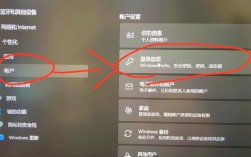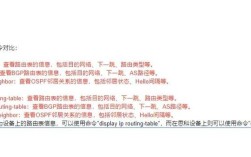思科AP(无线接入点)的清空配置操作是网络维护和故障排查中常见的需求,通常用于将设备恢复到出厂默认状态,解决配置错误、密码遗忘或设备转手等情况,以下是思科AP清空配置的详细操作流程、注意事项及相关命令解析,涵盖不同登录方式和设备类型。
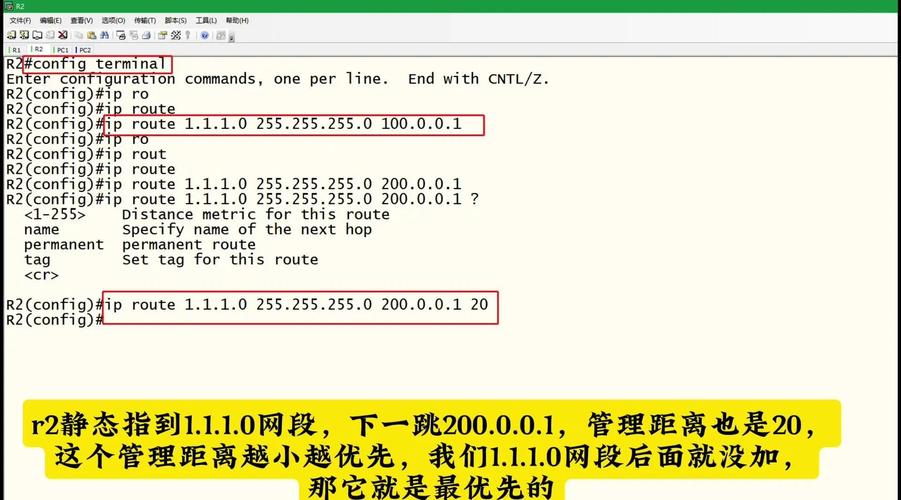
清空配置前的准备工作
在执行清空配置操作前,需完成以下准备工作,避免操作失误导致网络中断:
- 确认设备连接方式:确保AP通过Console线连接到管理电脑,或已通过SSH/Telnet登录到AP的命令行界面(CLI),若通过无线方式管理,需确保当前配置允许无线接入。
- 备份当前配置(可选):若需保留部分配置,可使用
show run命令查看当前配置并保存到文本文件,或通过copy running-config tftp:上传到TFTP服务器。 - 检查设备型号:不同型号的思科AP(如Aironet系列、Catalyst系列)可能存在命令差异,建议查阅对应型号的官方文档确认命令兼容性。
- 规划恢复后的操作:清空配置后,AP将恢复到出厂默认IP(通常为192.168.1.1或10.0.0.1)、默认用户名(cisco)和密码(cisco),需提前规划重新配置网络的步骤。
通过Console线清空配置的详细步骤
连接AP并启动终端
- 使用Console线将AP的Console口连接到电脑的串口(或USB转串口),打开终端软件(如SecureCRT、PuTTY或Xshell),设置波特率为9600、数据位8、停止位1、无校验、无流控。
- 加电启动AP,看到启动信息后按
Ctrl+C中断自动启动(部分型号支持),或直接进入用户模式提示符>。
进入特权模式
在用户模式下输入enable命令,输入默认密码(若无密码则直接回车),进入特权模式,提示符变为:
> enable
# 进入全局配置模式
输入configure terminal命令进入全局配置模式,提示符变为(config)#:
# configure terminal
Enter configuration commands, one per line. End with CNTL/Z.
(config)# 清空运行配置和启动配置
在全局配置模式下,可通过以下命令清空配置:
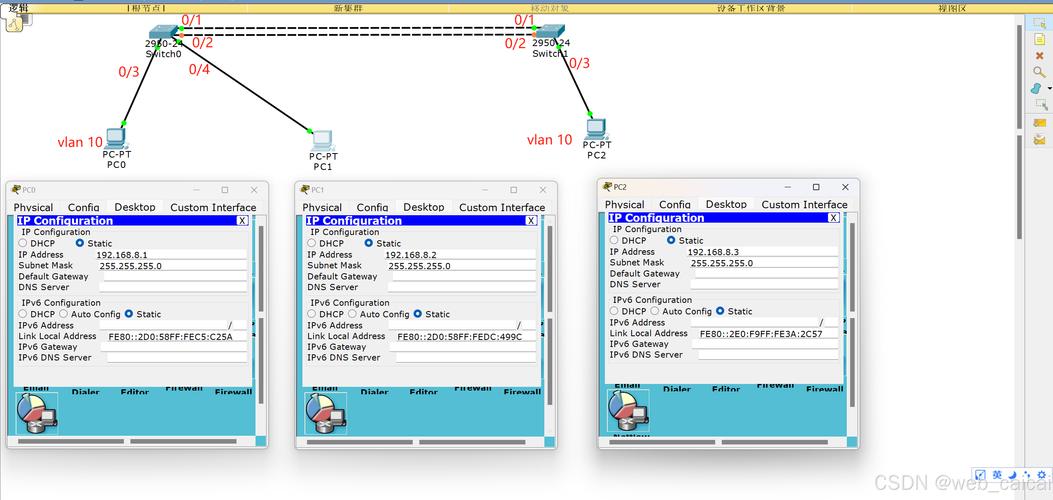
-
使用
erase startup-config
该命令仅删除保存在NVRAM中的启动配置(下次启动时加载的配置),但不会清空当前运行配置(RAM中的配置),需重启设备使配置完全生效:(config)# erase startup-config Erase flash: all configs? [confirm] y // 输入y确认删除删除完成后,输入
exit退出到特权模式,执行reload重启设备:(config)# exit # reload System configuration has been modified. Save? [yes/no]: no // 选择不保存当前运行配置 Proceed with reload? [confirm] y // 确认重启 -
使用
delete命令(部分型号支持)
部分新型号AP(如Catalyst 9800系列)支持delete命令直接删除配置文件,(config)# delete flash:/config.txt Delete filename [config.txt]? y // 确认删除 -
使用
clear configure all
该命令可清空当前运行配置中的所有设置(包括接口、无线参数、用户等),但需注意此命令不会删除启动配置,需配合erase startup-config使用: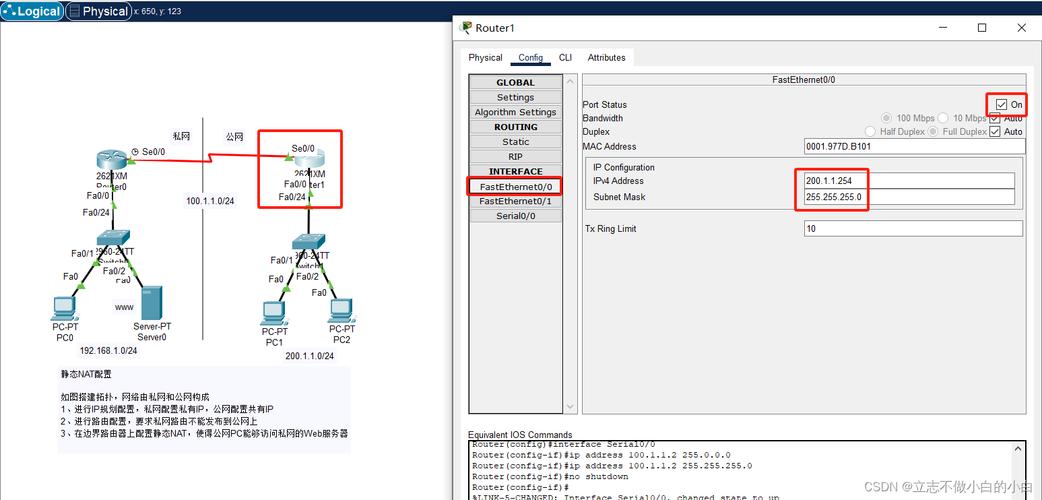 (图片来源网络,侵删)
(图片来源网络,侵删)(config)# clear configure all This command will reset the whole system configuration. Proceed? [confirm] y (config)# exit # erase startup-config
恢复出厂默认设置(可选)
若需彻底恢复出厂默认设置(包括管理IP、用户名密码等),可在清空配置后执行default命令:
# configure terminal
(config)# default该命令会将所有参数恢复为默认值,重启后生效。
通过SSH/Telnet清空配置的步骤
若AP已配置IP地址且允许SSH/Telnet登录,可通过远程方式执行清空操作:
- 使用SSH客户端(如PuTTY)或Telnet工具登录AP,输入用户名和密码。
- 依次进入特权模式(
enable)和全局配置模式(configure terminal)。 - 执行与Console线相同的清空命令(如
erase startup-config),并重启设备。
注意:若远程清空配置后无法重新连接(如IP地址丢失),需通过Console线本地登录重新配置。
不同型号AP的命令差异
以下是部分常见思科AP型号的清空命令对比:
| 设备型号系列 | 清空启动配置命令 | 清空运行配置命令 | 重启命令 |
|---|---|---|---|
| Aironet 1800/2600 | erase startup-config |
clear configure all |
reload |
| Catalyst 9800-CL | erase bootflash:config |
default |
reload |
| Aironet 1040/1140 | delete nvram:startup-config |
write erase |
reload |
说明:部分旧型号AP支持write erase命令,其功能与erase startup-config相同。
注意事项
- 操作权限:执行清空配置需具备特权模式(15级)权限,确保当前用户具有足够权限。
- 配置文件位置:部分AP的配置文件可能存储在
flash:或bootflash:分区中,需根据提示确认路径。 - 无线射频恢复:清空配置后,无线射频(Radio)默认可能处于关闭状态,需手动通过
configure terminal模式下的interface dot11radio0命令启用。 - 固件版本影响:某些固件版本可能修改了命令语法,建议通过
show version查看当前版本并查阅对应文档。
相关问答FAQs
问题1:清空配置后无法通过默认IP(192.168.1.1)登录AP怎么办?
解答:若无法通过默认IP登录,可能原因包括:
- AP未分配默认IP:尝试通过
ipconfig /all(Windows)或ifconfig(Linux)查看本地网络,确认AP是否DHCP分配了其他IP。 - IP冲突:检查网络中是否有其他设备使用192.168.1.1,可尝试修改电脑IP为同一网段(如192.168.1.2/24)。
- Console线连接问题:检查Console线是否松动,或尝试更换终端软件波特率(9600/115200)。
若仍无法解决,可通过Console线强制进入ROMMON模式(启动时按Ctrl+Break),通过TFTP重新加载固件恢复。
问题2:清空配置后,AP的无线SSID未恢复默认,如何手动添加?
解答:清空配置后,无线配置需手动重新配置,步骤如下:
- 通过Console或Telnet登录AP,进入全局配置模式:
configure terminal。 - 创建无线接口:
interface dot11radio0(2.4GHz)或interface dot11radio1(5GHz)。 - 启用射频:
no shutdown。 - 创建SSID:
ssid default-ssid,配置参数如authentication open、guest-mode等。 - 绑定SSID到射频:
interface dot11radio0,输入ssid default-ssid。 - 保存配置:
end→write memory。
完成后,无线设备即可搜索到新配置的SSID。